
जब आप को सक्रिय करते हैं ब्लूटूथ आपके डिवाइस पर, इसे आपके द्वारा असाइन किए गए नाम से पहचाना जा सकता है। इस तरह आप अपने डिवाइस को अन्य डिवाइस से कनेक्ट कर सकते हैं जैसे फाइलों का आदान-प्रदान करते समय और ऐसे। यह सिर्फ एक दृश्य चीज है क्योंकि वायरलेस कनेक्शन के लिए डिवाइस पहचानकर्ता कुछ और है। एक नाम पहले से ही डिफ़ॉल्ट रूप से शामिल है, लेकिन जब भी आप चाहें तो आप इस नाम को आईफोन और एंड्रॉइड दोनों पर बदल सकते हैं ताकि जो कुछ भी आप चाहते हैं वह दिखाई दे।
ब्लूटूथ पहचानकर्ता प्रत्येक डिवाइस के लिए अद्वितीय है, लेकिन यह वह नाम नहीं है जो तब दिखाई देता है जब आप डिवाइस को पेयर करने जाते हैं। जब आप इसे बदलते हैं तो आपको डिवाइस को उसी डिवाइस से फिर से कनेक्ट करना होगा जिसे आपने लिंक किया था। बाद में iPhone और Android दोनों पर ब्लूटूथ का नाम बदलें आप इसे मैन्युअल रूप से किए बिना लिंक को बनाए रखने में सक्षम होंगे।
ब्लूटूथ का नाम बदलें मोबाइल से यह काफी सरल है, इस तथ्य के अलावा कि वे कई फायदे लाते हैं, न केवल इसलिए कि आप अपने डिवाइस को आसानी से पहचान सकते हैं जब आप इसे किसी अन्य डिवाइस से लिंक करना चाहते हैं, बल्कि तब भी जब आप आधिकारिक से ऐप इंस्टॉल करते समय अपने डिवाइस की पहचान करना चाहते हैं। स्टोर और आपके पास कई लिंक्ड डिवाइस हैं जैसे कि एक अन्य मोबाइल, एक टैबलेट, एक टेलीविजन या एक कंप्यूटर। इस तरह आपको पता चल जाएगा कि आप आसानी से कैसे पहचान सकते हैं कि जुड़े हुए सभी उपकरणों में से आपका मोबाइल कौन सा है।
यदि एक ही घर में कई सदस्य हैं जिनके पास आईओएस डिवाइस है, तो यह संभावना है कि सभी उपकरणों का एक ही नाम हो और इसलिए सभी उपकरणों में से यह पहचानना मुश्किल होगा कि कौन सा आपका है। जबकि एंड्रॉइड में आप डिवाइस मॉडल के बीच अंतर कर सकते हैं, हालांकि नाम बदलने के लिए यह हमेशा एक बेहतर विकल्प होता है।
Android मोबाइल पर अनुसरण करने के चरण

एंड्रॉइड डिवाइस पर, चाहे वह मोबाइल हो या टैबलेट आपके पास मौजूद सॉफ़्टवेयर के संस्करण के आधार पर भिन्न होता है, लेकिन आम तौर पर यह समान या समान होगा। सबसे पहले, औरसभी उपकरणों की सेटिंग में जाएं, ब्लूटूथ विकल्प पर टैप करें (जिसे आप कभी-कभी 'कनेक्टिविटी' और इसी तरह के अंतर्गत पा सकते हैं)। यहां अंदर आपको कई सेटिंग्स दिखाई देंगी जिन्हें आप तीन बिंदुओं के रूप में एक आइकन के साथ देख सकते हैं, उस स्थिति में उस पर क्लिक करें और फिर डिवाइस का नाम बदलें चुनें। अब आपको बस वह नाम लिखना है जो आप अपने डिवाइस के लिए चाहते हैं।
यह संभव है सेटिंग्स के माध्यम से एक एंड्रॉइड डिवाइस का नाम बदलें. ऐसा करने के लिए अबाउट फोन और फिर डिवाइस नेम के विकल्प पर क्लिक करें। जब आप फोन का नाम बदलते हैं, तो यह ब्लूटूथ सेटिंग्स में भी अपने आप हो जाएगा, जिसके बारे में हमने पहले बात की थी।
IPhone पर ब्लूटूथ का नाम कैसे बदलें
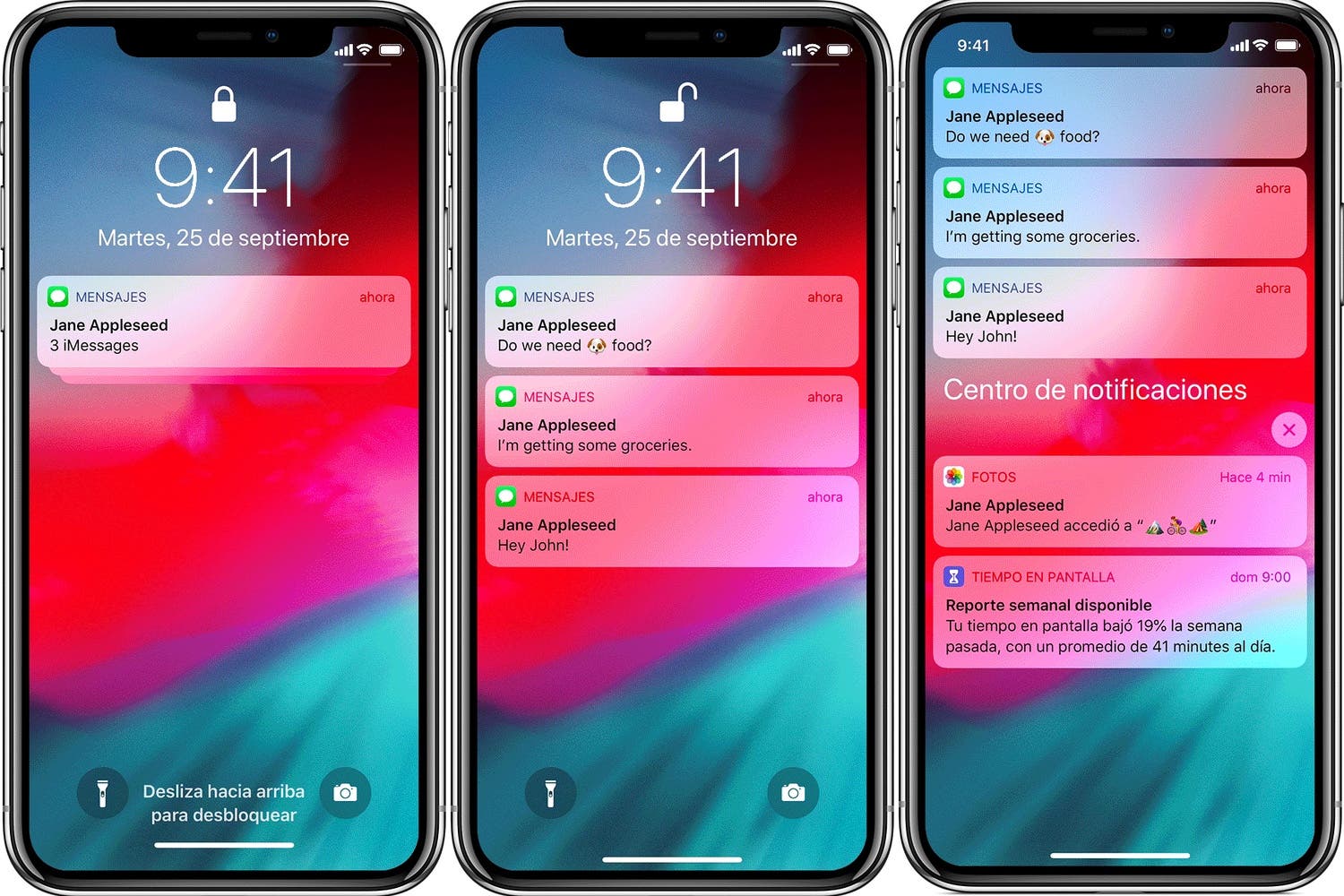
IPhone उपकरणों पर, प्रक्रिया भिन्न होती है जैसे कि आप ब्लूटूथ का नाम बदलते हैंआप इसे हर तरह से डिवाइस के नाम से भी करेंगे। इसे बदलने के लिए आपको सेटिंग्स में जाना होगा, अब सामान्य रूप से और अंत में सूचना पर जाना होगा। इस खंड के भीतर, विशेष रूप से पहली पंक्ति में आप देखेंगे कि फ़ैक्टरी सेट वाले iPhone का नाम दिखाई देता है। कीबोर्ड प्रदर्शित करने के लिए उस पर क्लिक करें और आप नाम संशोधित कर सकते हैं और जो चाहें डाल सकते हैं।
एंड्रॉइड और आईफोन दोनों पर आप ब्लूटूथ सेटिंग्स के भीतर डिवाइस का नाम बदल पाएंगे, लेकिन आप अन्य सभी डिवाइसों के लिए पहचानकर्ता भी बदल सकते हैं जो पहले से ही फोन के साथ जोड़े गए हैं। परिवर्तनों को गति देने के लिए यह एक अच्छा विकल्प है जब इससे जुड़े कई उपकरण हैं।
ब्लूटूथ के माध्यम से मोबाइल का उपयोग

जब से उपकरणों का उदय हुआ है, ब्लूटूथ लगभग हमेशा प्रौद्योगिकी में मौजूद रहा है, और यह फ़ंक्शन आपको बड़ी संख्या में लाभ और सुविधाएं प्रदान करता है। और यह है कि यह तकनीक आपको, उदाहरण के लिए, कार के साथ ब्लूटूथ के माध्यम से मोबाइल को जल्दी से कनेक्ट करने की अनुमति देती है। हालाँकि, ब्लूटूथ के कई और उपयोग और फायदे हैं।
उपकरणों के बीच फ़ाइलें स्थानांतरित करें
जैसा कि हमने ऊपर कुछ पंक्तियों की व्याख्या की है, ब्लूटूथ आज के उपकरणों में कनेक्शन के सबसे सरल रूपों में से एक है। यह फ़ंक्शन आपको एक डिवाइस से दूसरे डिवाइस पर जल्दी और कुशलता से फाइल भेजने की अनुमति देता है, हालांकि इस तरह से आप बहुत बड़ी फाइल नहीं भेज पाएंगे। इसका सबसे बड़ा लाभ यह है कि इस प्रबंधन को करने के लिए आपको इंटरनेट कनेक्शन की आवश्यकता नहीं है।
और यह है कि ब्लूटूथ तकनीक सबसे पुरानी में से एक है, क्योंकि डिवाइस सबसे बहुमुखी प्रौद्योगिकियों में से एक प्रतीत होते हैं जो वर्तमान में मौजूद हैं। यह न केवल फाइल भेजने और प्राप्त करने के लिए नीचे आता है, बल्कि यह किसी भी प्रकार की कनेक्टिविटी के लिए एक बहुत ही उपयोगी क्रिया है।
हेडसेट जोड़े
यह तकनीक कई मायनों में, आराम, बहुमुखी प्रतिभा, सुविधाओं और बहुत कुछ में एक बड़ी प्रगति रही है क्योंकि जब आप वायर्ड हेडफ़ोन से थक जाते हैं तो आप वायरलेस हेडफ़ोन को अपने डिवाइस से कनेक्ट कर सकते हैं। स्पीकर या संगीत उपकरण जैसे कई बाह्य उपकरणों के अलावा, इन उपकरणों को कुछ ही सेकंड में ब्लूटूथ के माध्यम से जोड़ा जा सकता है।
ब्लूटूथ हेडसेट को मोबाइल डिवाइस से कनेक्ट करें यह बहुत आसान है और इसमें केवल कुछ सेकंड लगेंगे। चाहे वह एंड्रॉइड हो या आईफोन, दोनों ही मामलों में कॉन्फ़िगरेशन सेटिंग्स से किया जाता है। सबसे पहले, अगर यह एंड्रॉइड है, तो आपको सेटिंग्स दर्ज करनी होगी, फिर कनेक्टेड डिवाइस और अंत में लिंक न्यू डिवाइस या ब्लूटूथ पर क्लिक करना होगा। इसे सक्रिय करें और फिर उपकरणों को जोड़ने के लिए हेडफ़ोन पर क्लिक करें। अगर यह आईओएस सिस्टम है, तो पहले सेटिंग्स, ब्लूटूथ में जाएं और फिर कनेक्शन को सक्रिय करें पर क्लिक करें। अब वायरलेस हेडफ़ोन पर क्लिक करें
आप ब्लूटूथ के माध्यम से दोनों वायरलेस हेडफ़ोन को अपने स्मार्टफ़ोन से कनेक्ट कर सकते हैं, लेकिन आप इसे संगीत स्पीकर या किसी अन्य डिवाइस से भी कर पाएंगे जिसके लिए बंधन की आवश्यकता है। इस फ़ंक्शन के लिए धन्यवाद, आपका डिवाइस आपको विभिन्न फ़ंक्शन प्रदान करने में सक्षम होगा।
यदि आप ऊपर बताए गए चरणों का पालन करते हैं, तो आप दोनों ऑपरेटिंग सिस्टम पर युग्मन को सफलतापूर्वक पूरा करने में सक्षम होंगे। इस प्रकार, हर बार जब आप अपने मोबाइल को किसी संगीत उपकरण से जोड़ते हैं, तो आप सीधे फोन से संगीत को नियंत्रित करने में सक्षम होंगे। यद्यपि इसके लिए आपके पास इसे करने के लिए आवश्यक बटन होने चाहिए, यदि आपके पास यह है तो आप अपने प्रारंभिक उपकरण से अपनी इच्छित सभी चीज़ों को नियंत्रित करने में सक्षम होंगे।